|
|
الدرس الثامن: انشر موقعك مجاناً |
|
|
| ||
|
|
الدرس الثامن: انشر موقعك مجاناً |
|
|
| ||
بعد تصميم موقعك يتبادر في ذهنك كيف سأنشر موقعي بدون أن يكلفني مبالغ وما الخطوات لنشره في الإنترنت ليتمكن الناس من رؤيته، وكيف انشره في محركات البحث وغيرها ليتعرف عليه مستخدمو الانترنت، وهذا الدرس سيرشدك إلى ذلك
أولاً: لأبد من حجز مساحة مجانية في المواقع المانحة
للمساحات المجانية، وهذه المواقع تختلف في حجم المساحة فمواقع تعطيك 15 ميجابايت
وأخرى 20 ميجابايت وأخرى 25 ميجابايت كذلك تختلف في المميزات من موقع لأخر وإليكم
موقع هلا
للاستضافة المجانية وهو
يعطيك 30 ميجابايت والموقع باللغة العربية ، ووهنا سأشرح لك موقعين وهما:
الموقع الأول وهو
http://www.netfirms.com/ : يمنحك هذه
المميزات
1- مساحة مجانية 25 ميجابايت
2- خدمة 24 ساعة
3-
دعم CGI-BIN
4- دعم الفرونت بيج و FTP في رفع الموقع
5- دومين مجاناً
(http://.......... .netfirms.com)
وسلبية هذا الموقع هو وجود إعلان في أعلى
موقعك
كيفية التسجيل مجاناً في هذا الموقع
(الموقع الأول )
اذهب إلى الموقع ثم
اختيار أو اضغط من هنا مباشرة على
SIGNUP
FOR Free Web Hosting Today! click
here
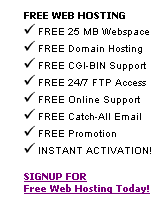
ثم ادخل عنوان موقعك
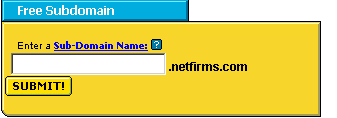
CONTINUE إذا العنوان مأخوذ ستظهر لك
رسالة أختر احد العناوين أو سجل عنوان آخر لموقعك ثم اضغط GO وإذا مأخوذ كرر
العملية، ثم اضغط GO
بعد تسجيل عنوان موقعك بنجاح
ستلاحظه داخل هذا الجدول
![]()
وتأكد تأكيداً أن العلامة في هذا الجدول
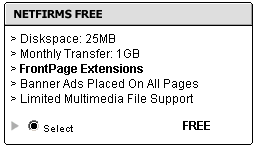
بعدها اضغط CONTINUE
ثم مليء الاستمارة كاملة
وفي خانة
Street:
State /
Province
Zip / Postal Code:
Phone:
اكتب أي شيء وأنصحك بان لا تكتب هاتفك
اكتب أي أرقام تزيد عن أرقام هواتف دولتك حتى لا يكون الرقم لأحد
ضع علامة في
الأسفل ثم اضغط CONTINUE
سيتم إرسال المعلومات لبريدك الذي سجلته مع
معلومات كيفية رفع الموقع إلى الإنترنت باللغة الإنجليزية (وقد وضحت في هذا الدرس
طريقتين لرفع الموقع باللغة العربية )
الموقع الثاني وهو
http://www.portland.co.uk/ : يمنحك هذه المميزات
1- مساحة مجانية 15
ميجابايت
2- عدم وجو إعلانات، الموقع الأول يظهر إعلان في أعلى موقعك
3-
دعم CGI-BIN و PHP وقاعدة
بيانات
4- دعم الفرونت بيج و FTP في رفع الموقع
5-
دومين مجاناً
6- حرية زيادة مجلدات تشغيل في موقعك مثل form لعمل الفورم
البريدي
7- هناك العديد من المميزات الأخرى تجدها في هذا الرابط تحت كلمة Free
في الجدول
http://www.portland.co.uk/webserver_features.esp
كيفية التسجيل مجانا في هذا الموقع
(الموقع الثاني)
اضغط على هذه
الوصلة
http://www.portland.co.uk/freesubdomainapp.esp
ضع
عنوان موقعك ( الدومين) أي عنوان تحبه وسيضاف إليه الذي بجانبه ويمكن الاختيار ما
تريد وعلى سبيل المثال إذا عنوان موقعك alshroq واخترت الذي بجانبه port5
فسيكون عنوان موقعك كاملاً http://alshroq.port5.com
ثم ضع بريدك وتأكد من صحته لأنهم سيرسلون
إليك مباشرة رسالة أهم ما فيها عنوان موقعك واسم المستخدم وكلمة السر
وفي حالة
أن العنوان محجوز سيخبرك بذلك وعليك الرجوع وتسجيل عنوان أخر ولا تنسى بريدك
والتأكد من صحته
كيف أرفع موقعي أو الملفات إلى
الإنترنت
لرفع الموقع أو الملفات من
الجهاز إلى الإنترنت سنأخذ طريقتين أو برنامجين وهما الأكثر شيوعاً وهما
كالأتي:
1- الفرونت بيج:
يتميز بأنه ذكي في التعرف
على الملفات فإنه يرفع الملفات التي جرى فيها التحديث فقط وهذا يوفر عليك الوقت
وعدم نسيانك لملفات عملت لها تحديث ولم ترفعها ويمكن اختيار رفع جميع الملفات مرة
أخرى.
لرفع الملفات عن طريق هذا البرنامج وبخاصة إذا كان أول مرة ترفع موقعك
فعليك باتباع هذه الخطوات:
اذهب إلى ملف > نشر ويب > أدخل وجهة النشر (
اكتب عنوان موقعك كاملاً مثل http://alshroq.netfirms.com
) والصورة توضح ذلك > اكتب اسم المستخدم وكلمة المرور التي وجدتهما
في البريد المرسل لك من قِبل الشركة المستضيفة التي سجلت فيها

بعد ذلك ستظهر الملفات بشرط أن تكون متصلاً بالانترنت كما في
الصورة( عدم ظهور ملفات لعدم الاتصال بالإنترنت) > بالنسبة للموقع الأول ستظهر
ثلاثة ملفات فاضغط ضغطه مزدوجة على ملف www >
اضغط على نشر(تجدها في أسفل البرنامج كما في الصورة)
أما للموقع الثاني فلا تجد
الملف www وإنما اضغط نشر مباشرة
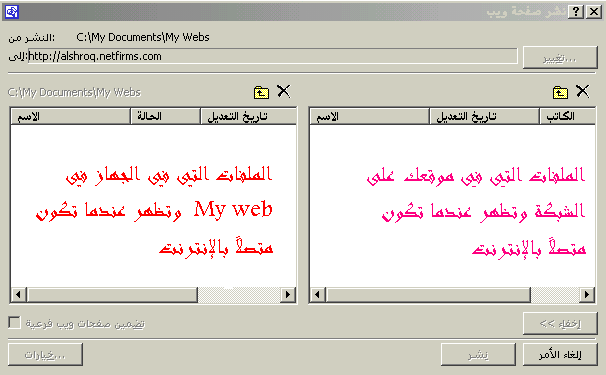
2- برنامج FTP: يتميز بسرعة رفع الملفات
إلى حد ما مقارنة مع الفرونت بيج ولكن هنا عليك رفع الملفات التي حدثتها بنفسك فهو
لا يرفع الملفات وإنما تختار ما تريد رفعه
إذا لم يكن معك البرنامج
فاضغط هنا للحصول عليه من موقع
المصمم العربي > ثبت البرنامج
لرفع
الملفات افتح البرنامج بالضغط عليه ضغطه مزدوجة وستجده في سطح المكتب ويهمنا
هذه الأيقونة
بعد
الضغط المزدوج للأيقونة ستفتح لك البرنامج واختر من الجانب الأيسر
Ipswitch واختر ما تريد، (كما أن البرنامج يتح لك كتابة
اسم لموقعك وهذا تجده في الملاحظة موضح حتى لا يتعقد معك الفهم)، والصورة في الأسفل
توضح ذلك
|
الملاحظة: لكتابة اسم خاص بموقعك اضغط ضغطه مزدوجة هذه الأيقونة WS_FTP Pro Explorer وستجدها في سطح المكتب ثم اخترNew < MySites في خانة with name أكتب اسم موقعك مثل الشروق > اضغط Next > اكتب عنوان موقعك باللغة الإنجليزية مثل alshroq.netfirms.com > اضغط Next ثم اكتب اسم المستخدم وكلمة المرور > اضغط Finish > اضغط Ok > اذهب إلى الأيقونة WS_FTP Pro واضغط عليها ضغطه مزدوجة واذهب في الجانب الأيسر إلى MySites وستلاحظ اسم الموقع الذي كتبته وإذا لم تشاهده اضغط ضغطه مزدوجة على مجلد MySites |
بالنسبة للموقع الأول سنكتب على سبيل المثال
elmasa.netfirms.com في خانة Host
Name
وفي خانة UserID سنكتب elmasa ثم نكتب كلمة السر في خانة
Pasword (غيُّر اللون الأحمر إلى معلوماتك التي حصلت
عليها في البريد)
أما الموقع الثاني: يلزمنا كتابة ftp.portland.co.uk في خانة Host Name
وفي خانة UserID سنكتب
elmasa ثم نكتب كلمة السر في
خانة Pasword (غيُّر إلى معلوماتك بدل اللون الأحمر التي
حصلت عليها في البريد)
بعد ذلك اضغط save لحفظ هذا
العنوان، ولحفظ كلمة المرور اضغط بجانبها واتصل بالإنترنت ثم اضغط Connest
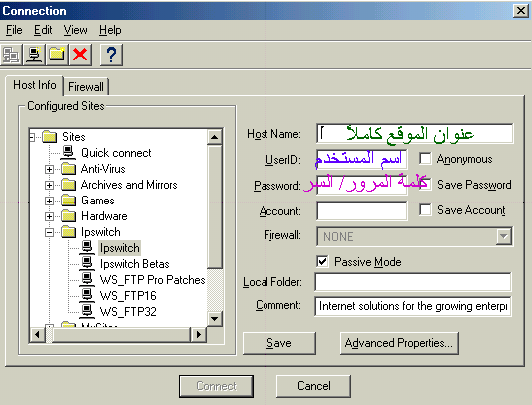
سيقوم البرنامج بتسجيلك وستظهر في الجانب الأيمن الملفات التي على
الشبكة وفي الجانب الأيسر الملفات التي في جهازك
والصور توضح عناصر
البرنامج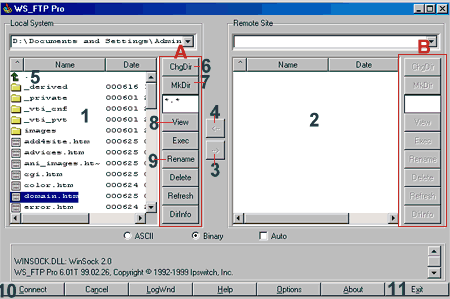
( 1 ) : لاستعراض
ملفات جهازك .
( 2 ) :
لاستعراض ملفاتك في الشبكة .
( 3 ) : لنقل ملفاتك من الجهاز إلى الشبكة " upload " .
( 4 ) : لنقل الملفات من الشبكة إلى
الجهاز " Download " .
( 5 ) : نقر السهم الأخضر نقرة مزدوجة للاستعراض لأعلى (ومن هنا تذهب للملف
الذي فيه موقعك على الجهاز ويفترض كالأتي اضغط السم ضغطه مزدوجة حتى ترى ملف My
Documents > ثم اضغط على هذا الملف ضغطه مزدوجة > سيظهر ملف My Webs اضغط
عليه ضغطه مزدوجة > ستلاحظ هنا صفحاتك التي صممتها)
( 6 ) : لتغيير المجلد .
( 7 ) : لإنشاء مجلد جديد
.
( 8 ) : استعراض HTML
للصفحة المؤشر عليها .
( 9 ) : لإعادة تسمية الملف أو المجلد .
( 10
) : عندما تكون متصل تظهر كلمة close وهي لقطع اتصالك
بالشركة .
( 11 ) :
للخروج من البرنامج أي " إغلاق " .
ملاحظة
1- جميع الأزرار في
المنطقة B لها نفس عمل
الأزرار في المنطقة A
باختلاف أنها خاصة بملفاتك بالشبكة .
2- يمكنك نقل الملفات من وإلى الشبكة أو من
وإلى الجهاز بالضغط على الملف ضغطه مزدوجة، وهذا لا يصلح للمجلد لأن المجلد بالضغط
المزدوج سنفتح هذا المجلد لتظهر الملفات التي بداخله ولنقل المجلد وكذلك الملفات
استخدم السهمين (رقم 3 و4)
بالنسبة للموقع الأول فضع الملفات في
مجلد www
والموقع الثاني لا تضعها داخل مجلد
كيف انشر موقعي في محركات البحث
وغيرها ليتعرف عليه مستخدموا الانترنت؟
1- نشره في محركات
البحث:
لتتعرف محركات البحث على موقعك اتبع الخطوات التالية:
أ- افتح
الفرونت بيج > افتح صفحتك الرئيسية (أو جميع الصفحات إذا
أردت)> افتح قسم HTML 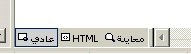 > ستلاحظ في أول الصفحة هذه
العبارة
> ستلاحظ في أول الصفحة هذه
العبارة
<meta name="GENERATOR" content="Microsoft FrontPage
5.0">
انسخها ثم ضع المؤشر في بداية العبارة التي أسفلها واضغط
Enter > اعمل لصق في
المكان الفارغ ( للعبارة التي نسختها أربع مرات) > احذف الفراغ >
ستلاحظ إن العبارة مكررة خمس مرات اترك الأولى، يمكنك الكتاب باللغة العربية
وسيحولها الفرونت بيج بنفسه إلى لغة HTML
وفي الثانية مكان GENERATOR اكتب هذه الكلمة keywords وفي مكان Microsoft FrontPage 5.0 اكتب كلمات مفتاحية للصفحة، وافصل الكلمات بفاصل، انظر المثال ليتضح لك ذلك
وفي الثالثة مكان GENERATOR اكتب هذه الكلمة description وفي مكان Microsoft FrontPage 5.0 اكتب وصف للصفحة وبعبارات قصيرة تلخص محتويات الصفحة والهدف منها
وفي الرابعة مكان GENERATOR اكتب هذه الكلمة author وفي مكان Microsoft FrontPage 5.0 اكتب اسم المؤلف أو صاحب الموقع
وفي الخامسة مكان GENERATOR اكتب هذه الكلمة copyright وفي مكان Microsoft FrontPage 5.0 اكتب صاحب حقوق النشر الخاصة بالصفحة
مثال:
|
<meta name="keywords" content="سلطنة عمان،عمان،جغرافيا،تاريخ،خرائط،شعر،تعلم الفرونت بيج،طرق
سهلة لحفظ القرآن الكريم"> |
والآن انشر موقعك لمحركات البحث بالضغط هنا
ب- لنشر موقعك في Google
اضغط هنا واتبع الإرشادات في الصفحة
2- نشره في المواقع
والمنتديات
أ- يمكنك نشر موقعك في المنتديات المشارك فيها والطلب من
أصدقائك بنشره في المنتديات المشاركين فيها
ب- يمكنك نشر موقعك في المواقع التي
بها وصلة " أضف موقعك " وهذه مجموعة من المواقع التي تقدم هذه الخدمة
| أين | ويبستورم(شبكة العز الثقافية) | دليل هديل | |
| نسيج | دليل أجيال | شبكة فهارس | عجيب |
| الدليل العربي للمواقع | الاستراتيجية | كنوز |
3- نشره في البريد الإلكتروني:
أ- وذلك من خلال إرسال
رسالة بالبريد الإلكتروني إلى أصدقائك.
ب- يمكنك نشر موقعك إلى
50000 بريد عن طريق الخدمة التي يقدمها موقع لبيبه
بالضغط هنا
تم بحمد الله الانتهاء من الدروس ونرحب بإضافات زوارنا الكرام فالموقع موقعكم، وإذا وجدت خطأ فالرجاء مراسلتنا لتعديله، ولا تنسونا في دعائكم الصالح